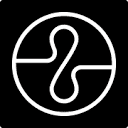本教程旨在指导开发者在kivy应用中实现基于面向对象的多文件屏幕管理与切换。通过将每个屏幕的kv定义与其python类文件整合,并利用kivy的builder机制,本文提供了一种清晰、模块化的解决方案,有效解决了跨文件屏幕导航的复杂性,确保了应用程序的流畅运行和扩展性。
Kivy屏幕管理机制概述
在Kivy框架中,ScreenManager 是实现多屏幕导航的核心组件。它负责管理一系列 Screen 实例,并根据需要进行显示切换。每个 Screen 代表应用程序的一个独立视图。为了构建大型、可维护的Kivy应用,将不同的屏幕逻辑和UI定义分散到多个文件中是一种推荐的面向对象实践。然而,不正确的实现方式可能导致屏幕无法切换或应用程序崩溃。
模块化设计原则
为了实现高效且可扩展的多文件屏幕管理,我们应遵循以下原则:
- 单一入口点: 应用程序应只有一个主App实例,负责构建整个UI树。在多个文件中创建并运行App实例会导致冲突。
- 职责分离: main.py 文件应主要负责启动应用、定义顶层ScreenManager结构。每个屏幕文件 (screen_x.py) 则应专注于定义其自身的UI布局和业务逻辑。
- KV定义与Python类的整合: 将每个屏幕的Kivy语言(KV)定义与其对应的Python类放在同一个文件中,可以简化文件管理和加载逻辑,确保KV规则在类实例化前可用。
实现步骤详解
以下是实现Kivy多文件屏幕管理的核心步骤和代码示例。
1. main.py:应用入口与屏幕管理器定义
main.py 的主要职责是启动Kivy应用,并定义一个顶层的 ScreenManager。这个 ScreenManager 将通过一个主KV字符串来注册所有可用的屏幕。
from kivy.app import App
from kivy.lang import Builder
# 导入各个屏幕的Python文件。
# 导入时,每个屏幕文件内部的Builder.load_string()会被执行,
# 从而加载该屏幕对应的KV规则。
from screen_one import ScreenOne
from screen_two import ScreenTwo
# 定义主KV字符串,用于配置ScreenManager及其包含的屏幕。
# 注意:这里只声明屏幕的名称和类型,具体的UI布局和行为由各自的屏幕文件定义。
kv_root = """
ScreenManager: # 根部件,管理所有屏幕
ScreenOne:
name: 'one' # 屏幕的唯一标识符,用于切换
ScreenTwo:
name: 'two'
"""
class MyScreensApp(App):
def build(self):
# 使用Builder.load_string加载主KV字符串,构建ScreenManager。
# Kivy会根据kv_root中的声明,结合已加载的屏幕KV规则来实例化屏幕。
return Builder.load_string(kv_root)
if __name__ == '__main__':
MyScreensApp().run()解释:
- from screen_one import ScreenOne:当 main.py 导入 screen_one.py 时,screen_one.py 文件中的所有顶级代码(包括 Builder.load_string)都会被执行。这确保了 ScreenOne 类的KV规则在 ScreenManager 尝试创建 ScreenOne 实例之前就已经加载到Kivy的 Builder 中。
- kv_root:这个字符串定义了 ScreenManager 作为应用程序的根部件,并列出了它将管理的 Screen 实例。name 属性是屏幕的唯一标识符,用于在屏幕间切换。
- Builder.load_string(kv_root):在 build 方法中,Kivy会解析这个KV字符串,并根据其中声明的 ScreenOne 和 ScreenTwo 类创建实例。
2. screen_one.py:独立屏幕的定义与KV集成
每个独立的屏幕文件(例如 screen_one.py)应包含其对应的 Screen 类定义以及该屏幕的Kivy语言(KV)布局。
from kivy.lang import Builder from kivy.uix.screenmanager import Screen from kivy.metrics import dp # 用于动态尺寸单位,推荐使用 # 定义ScreenOne的KV字符串 kv_screen_one = """: # 定义ScreenOne类的模板规则 BoxLayout: orientation: 'vertical' Label: text: 'Screen One' Button: size_hint_y: None height: dp(48) # 使用dp单位确保不同屏幕尺寸下的显示一致性 text: 'Next Screen' # 屏幕切换逻辑:通过root.manager访问ScreenManager实例,并切换到下一个屏幕 on_release: root.manager.current = root.manager.next() """ # 关键一步:加载ScreenOne的KV字符串,使其规则在Kivy运行时可用。 # 这段代码在screen_one.py被导入时立即执行。 Builder.load_string(kv_screen_one) class ScreenOne(Screen): # 此处可添加ScreenOne特有的Python逻辑,例如事件处理函数、数据绑定等 pass # 可选:为方便单独测试该屏幕而添加的测试代码块 if __name__ == '__main__': from kivy.app import App from kivy.uix.boxlayout import BoxLayout # 为了测试单个屏幕,需要一个临时的ScreenManager来模拟环境 class TestScreenManager(ScreenManager): pass class TestThisScreenApp(App): def build(self): sm = TestScreenManager() sm.add_widget(ScreenOne(name='one')) sm.add_widget(Screen('dummy_screen', name='dummy')) # 添加一个虚拟屏幕以便next()工作 sm.current = 'one' return sm TestThisScreenApp().run()
解释:
- kv_screen_one:包含了 ScreenOne 类的UI布局定义。
语法表示这些规则应用于 ScreenOne 类的实例。 - Builder.load_string(kv_screen_one):这是实现模块化屏幕管理的关键。在 screen_one.py 被 main.py 导入时,这段代码会立即执行,将 ScreenOne 的KV规则加载到Kivy的 Builder 中。这样,当 ScreenManager 尝试创建 ScreenOne 实例时,它就能找到并应用这些UI定义。
- on_release: root.manager.current = root.manager.next():这是在屏幕内部实现切换的常见方式。root 指代当前的 Screen 实例,root.manager 则可以访问到管理它的 ScreenManager。current 属性用于设置当前显示的屏幕,next() 方法则根据 ScreenManager 中屏幕的添加顺序自动切换到下一个屏幕。
3. screen_two.py:另一个独立屏幕的定义
screen_two.py 的结构与 screen_one.py 类似,定义了 ScreenTwo 类及其KV布局。
from kivy.lang import Builder from kivy.uix.screenmanager import Screen from kivy.metrics import dp kv_screen_two = """: BoxLayout: orientation: 'vertical' canvas: # 示例:为屏幕添加背景色 Color: rgb: .5, .7, .5 Rectangle: size: self.size pos:self.pos Label: text: 'Screen Two' Button: size_hint_y: None height: dp(48) text: 'Next Screen' on_release: root.manager.current = root.manager.next() """ Builder.load_string(kv_screen_two) class ScreenTwo(Screen): # ScreenTwo的特定逻辑 pass
解释:
- 与 screen_one.py 相同,通过 Builder.load_string 预加载 ScreenTwo 的KV规则。
- canvas 属性展示了如何在KV中为屏幕添加自定义绘图,例如背景色。
- 屏幕切换逻辑同样通过 root.manager 实现。
注意事项与最佳实践
- 单一App实例: 确保整个应用程序只有一个 kivy.app.App 或 kivymd.app.MDApp 的实例。在每个屏幕文件中直接包含 App().run() 会导致多个独立的Kivy应用启动,从而引发冲突和错误。如果需要测试单个屏幕,可以像 screen_one.py 示例中那样,在 if __name__ == '__main__': 块内定义一个临时的 App 和 ScreenManager。
- KV加载时机: Builder.load_string() 或 Builder.load_file() 应该在对应的Python类被实例化之前执行,以确保Kivy在创建UI元素时能找到正确的KV规则。本教程的方案通过在每个屏幕文件导入时立即加载KV,有效解决了这个问题。
- 引用屏幕: 在 ScreenManager 的KV定义中,引用屏幕时应使用其类名(如 ScreenOne),而不是实例名(如 screen1)。name 属性用于在运行时进行切换。
- KivyMD与Kivy: 如果使用KivyMD,MDApp 替代 App,但基本原理和屏幕管理机制保持不变。本教程的示例为了简洁使用了Kivy的 App。
- KV文件分离: 虽然本教程将KV定义内联到Python文件中,但对于更复杂的UI,也可以将KV定义保存为单独的 .kv 文件(例如 screen_one.kv),然后使用 Builder.load_file('path/to/screen_one.kv') 来加载。原理是相同的,只是文件组织方式不同。
总结
通过上述模块化的方法,我们能够清晰、高效地在Kivy应用中实现跨文件的屏幕管理和切换。关键在于 main.py 负责顶层 ScreenManager 的配置,而每个屏幕文件则负责定义自身的UI和行为,并利用 Builder.load_string 机制在导入时加载其KV规则。这种结构不仅提高了代码的可读性和可维护性,也为构建大型、复杂的Kivy应用程序奠定了坚实的基础。通过遵循这些最佳实践,开发者可以避免常见的屏幕切换问题,并构建出功能强大且用户体验流畅的Kivy应用。